Télécharger une ancienne version officielle de Windows 10 depuis les serveurs de Microsoft
- Windows
- Windows 10
- 06 septembre 2020 à 11:55
-

- 2/2
4. Télécharger une ancienne version de Windows 10 grâce à Rufus
Bien que Rufus soit principalement utilisé pour convertir un fichier iso en clé USB bootable, il peut aussi permettre de télécharger d'anciennes versions de Windows 10.
Néanmoins, n'oubliez pas d'autoriser la vérification des mises à jour en ligne au 1er démarrage de Rufus, sinon l'option "Télécharger" n'apparaitra pas dans l'interface de Rufus.
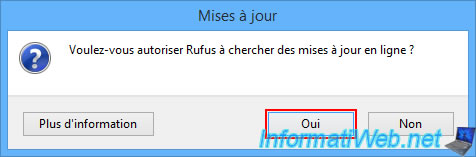
Comme vous pouvez le voir, le bouton "Sélection" possède une petite flèche sur laquelle vous pouvez cliquer pour sélectionner "Télécharger".
Notez que si vous avez refusé la vérification automatique des mises à jour par accident, cette option n'apparaitra pas.
Dans ce cas, cliquez sur l'icône "Paramètres" en bas (la 3ème icône en partant de gauche).
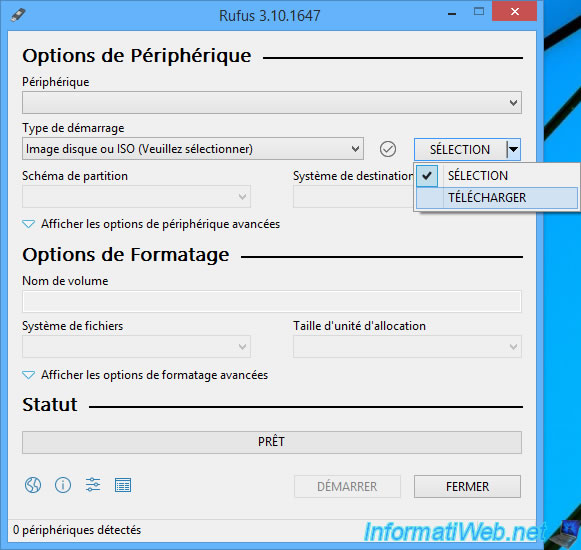
Puis, sélectionnez "Quotidienne (Défaut)" pour la recherche des mises à jour.
Ensuite, cliquez sur "Fermer" et relancez Rufus si nécessaire.

Maintenant que l'option "Télécharger" est disponible, cliquez sur celle-ci.
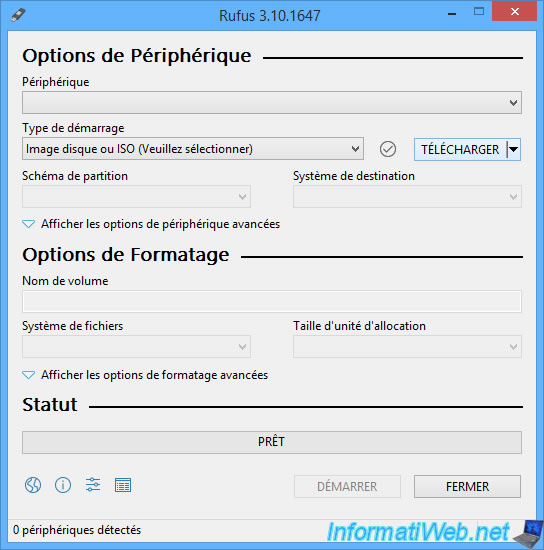
Un message "Execution du script de téléchargement" apparait en bas.
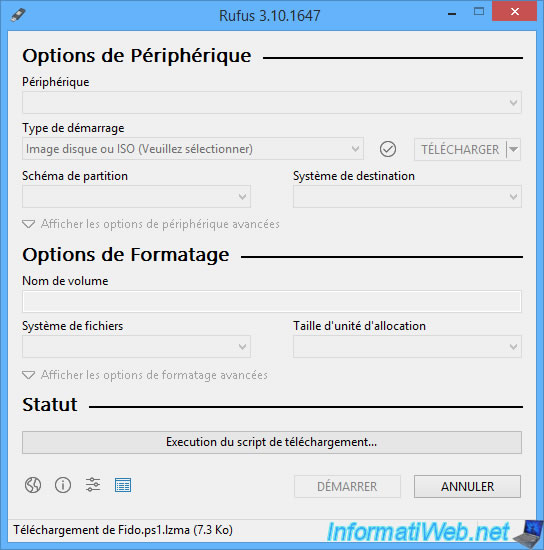
Patientez quelques secondes et une fenêtre "Télécharger une image ISO" apparaitra.
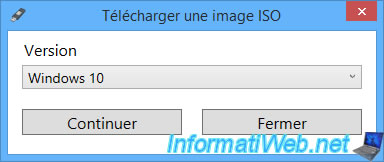
Choisissez la version de Windows que vous souhaitez télécharger.
Dans notre cas : Windows 10.
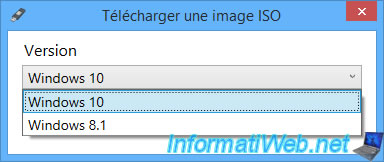
Puis, cliquez sur Continuer.
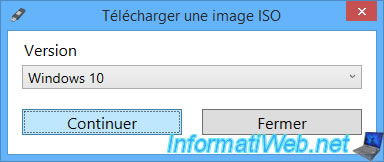
Sélectionnez la release souhaitée de Windows 10, puis cliquez à nouveau sur "Continuer" (idem à chaque fois).
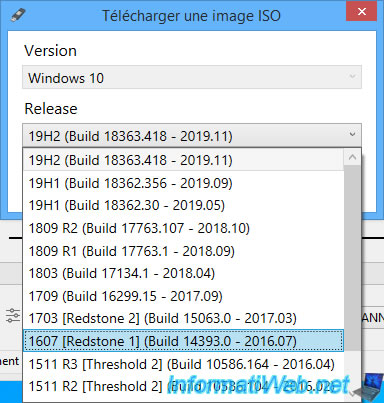
Sélectionnez l'édition souhaitée :
- Windows 10 Home/Pro : Famille + Professionnel
- Windows 10 Home/Pro N : idem, mais sans les fonctions multimédias, tel que le Windows Media Player, ...
- Windows 10 Single Language : iso ne contenant qu'une seule langue, pour obtenir un fichier plus petit et plus rapide à télécharger
- Windows 10 Education : version éducation de Windows 10
- Windows 10 Education : idem, mais sans les fonctions multimédias
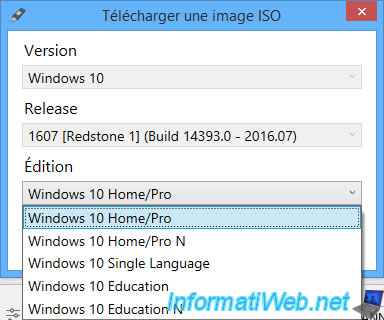
Choisissez votre langue parmi la liste proposée.
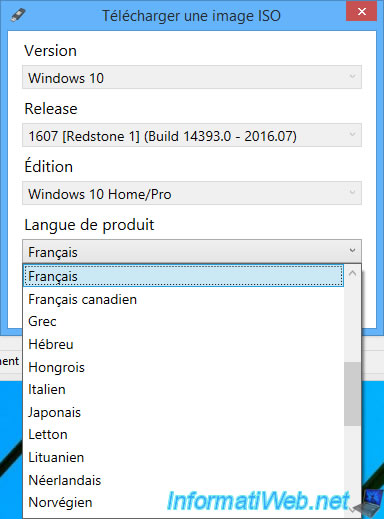
Choisissez l'architecture souhaitée :
- x64 = 64 bits
- x86 = 32 bits
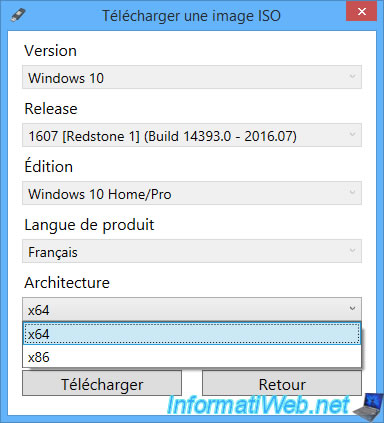
Enfin, cliquez sur "Télécharger" pour télécharger l'iso avec Rufus.
Note : si vous souhaitez vérifier que l'iso est bien téléchargé depuis le site de Microsoft, cochez d'abord la case "Télécharger avec un navigateur". Ainsi, vous pourrez facilement vérifier la source du téléchargement.
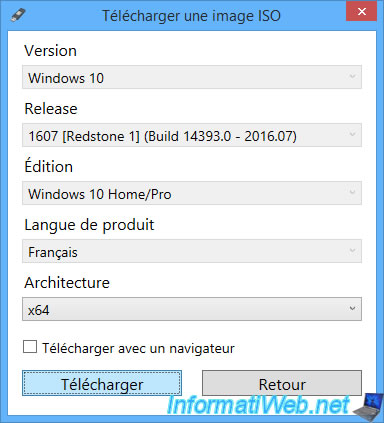
Si vous n'avez pas coché la case citée précédemment, une fenêtre "Enregistrer sous" s'affichera.
Indiquez un nom pour votre fichier iso et cliquez sur Enregistrer.
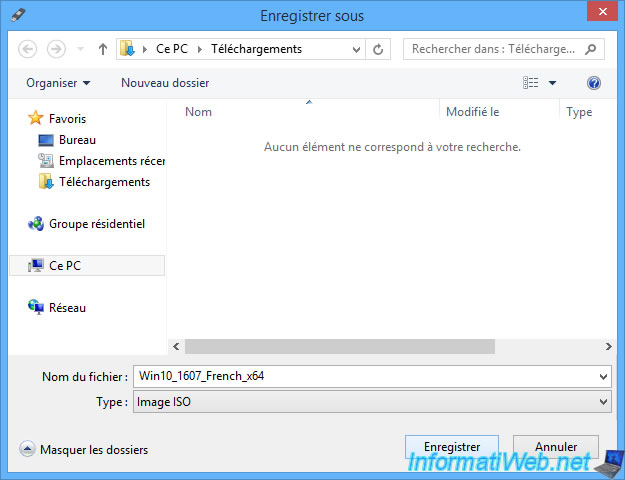
Le téléchargement s'effectue directement par Rufus.
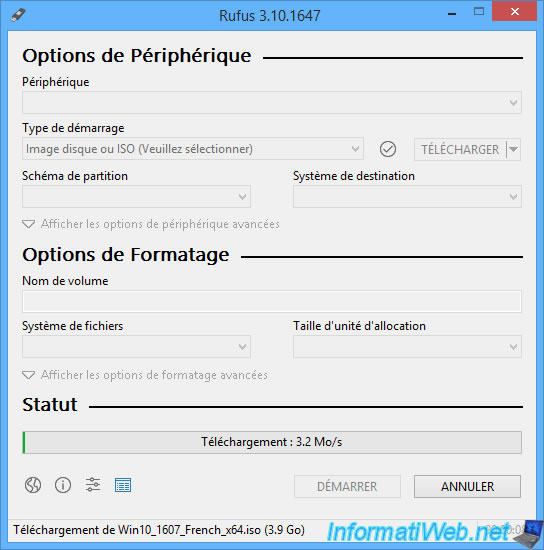
Si vous aviez coché la case "Télécharger avec un navigateur", alors une fenêtre a dû s'ouvrir brièvement dans votre navigateur web par défaut et peut-être lancer le téléchargement du fichier automatiquement.
Dans tous les cas, vous aurez facilement la possibilité de voir que le fichier iso souhaité sera bien téléchargé depuis un serveur officiel de Microsoft : software-download.microsoft.com.
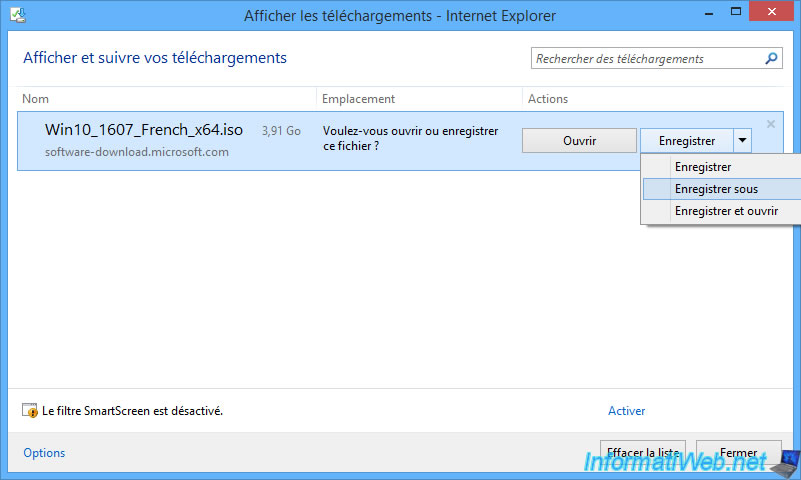
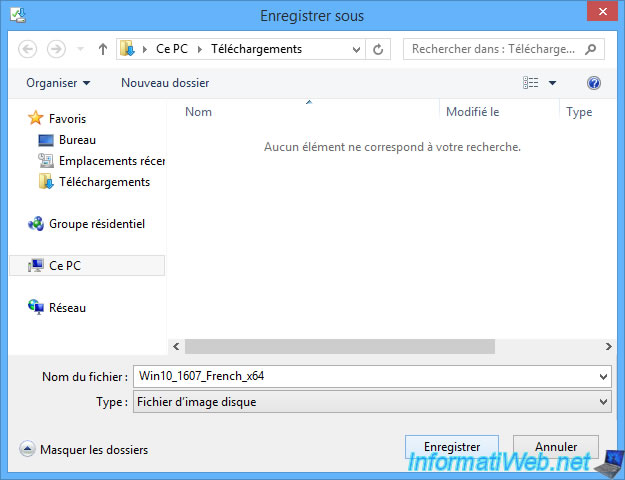
Patientez pendant le téléchargement de votre fichier iso depuis votre navigateur web favori.
Notez que vous pouvez fermer Rufus sans problème dans ce cas-ci.
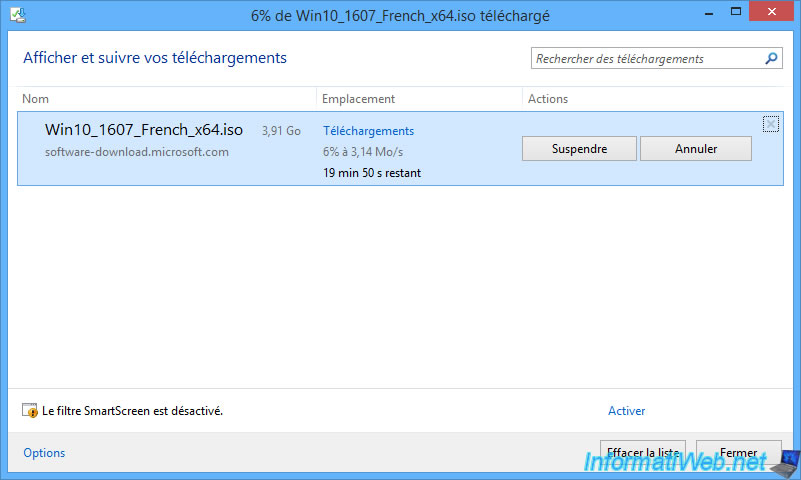
5. Télécharger une ancienne version de Windows 10 grâce à Heidoc
Sur le site de Heidoc, vous trouverez un programme nommé "Microsoft Windows and Office ISO Download Tool" qui vous permettra de télécharger les anciennes versions de Windows 10 depuis un serveur officiel de Microsoft.
Comme toujours, le lien de téléchargement généré sera valable uniquement pendant 24h à compte du moment où vous aurez sélectionné la version de Windows 10 souhaitée.
Sur la page qui s'affiche, cliquez sur le lien de téléchargement "Windows-ISO-Downloader.exe".
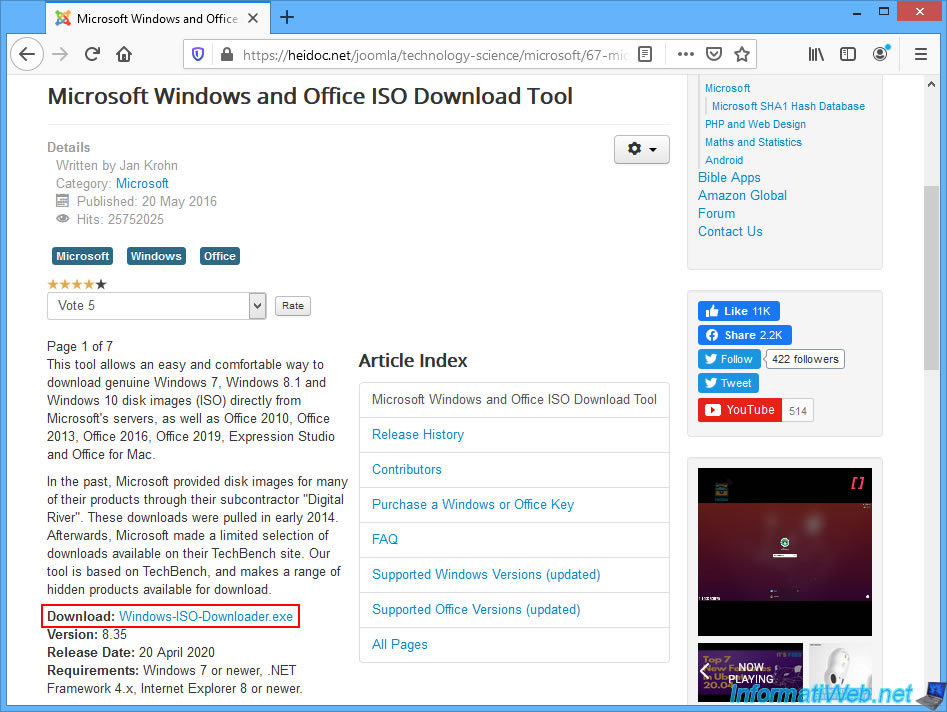
Une fois le programme téléchargé et lancé, allez dans l'onglet "Windows" à droite et sélectionnez : Windows 10.
Ensuite, une page s'affichera à gauche et vous demandera de sélectionner une édition.
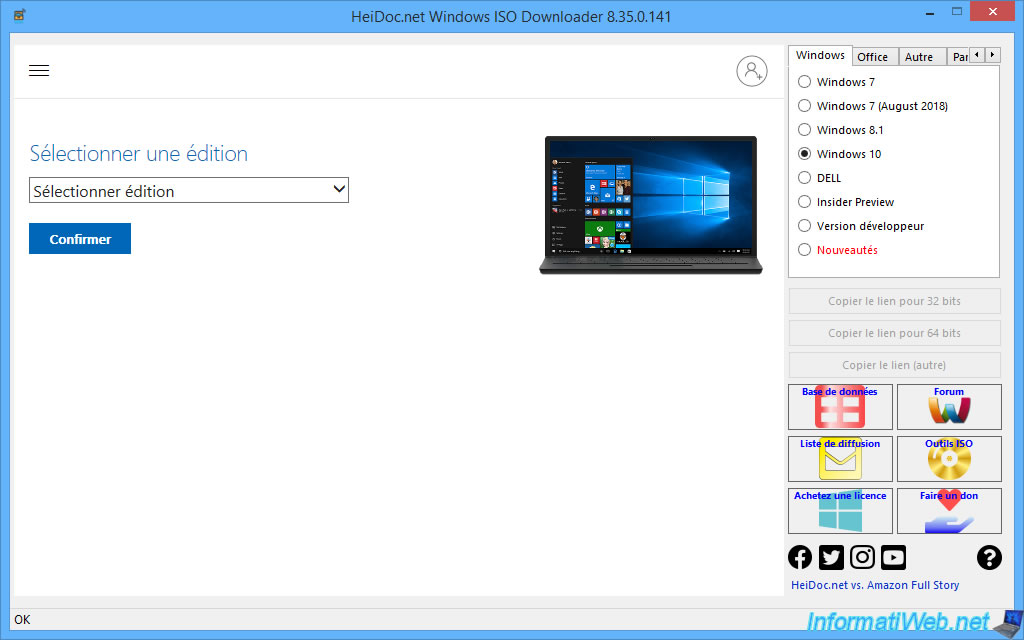
Comme vous pouvez le voir, vous pourrez télécharger les éditions "Famille", "Professionnel", "édition N", ... pour plusieurs versions de Windows 10.
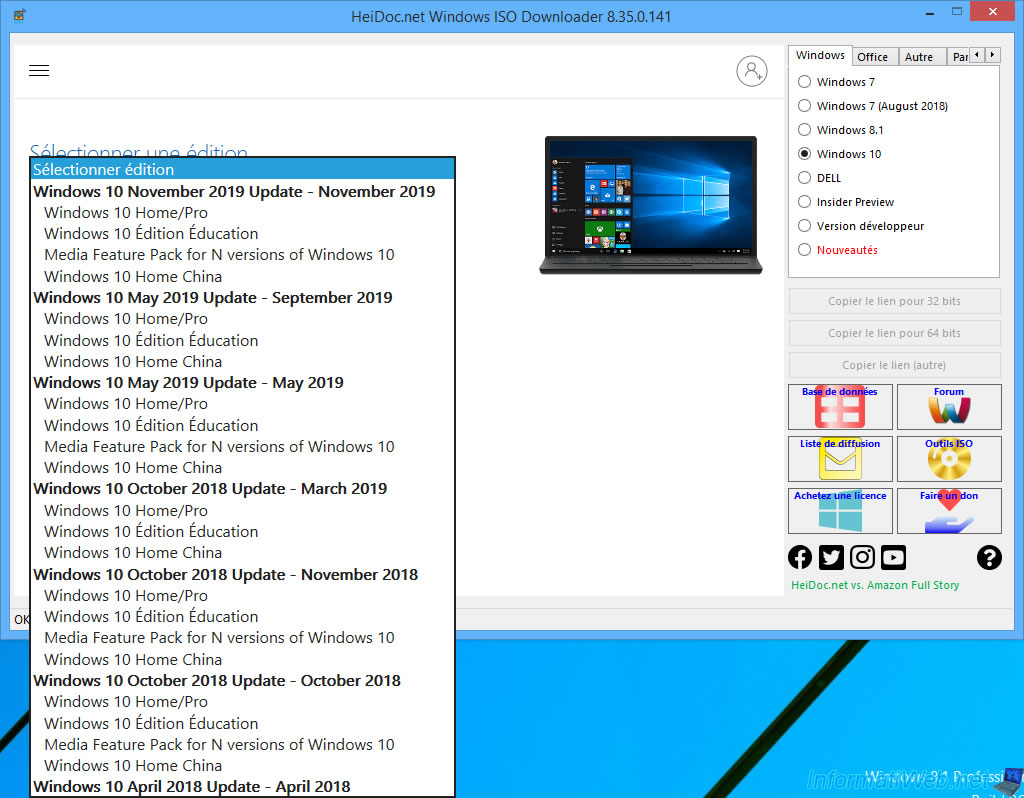
Pour ce tutoriel, nous allons télécharger la mise à jour anniversaire en édition Home/Pro de Windows 10 qui correspond à la version 1607 de Windows 10.
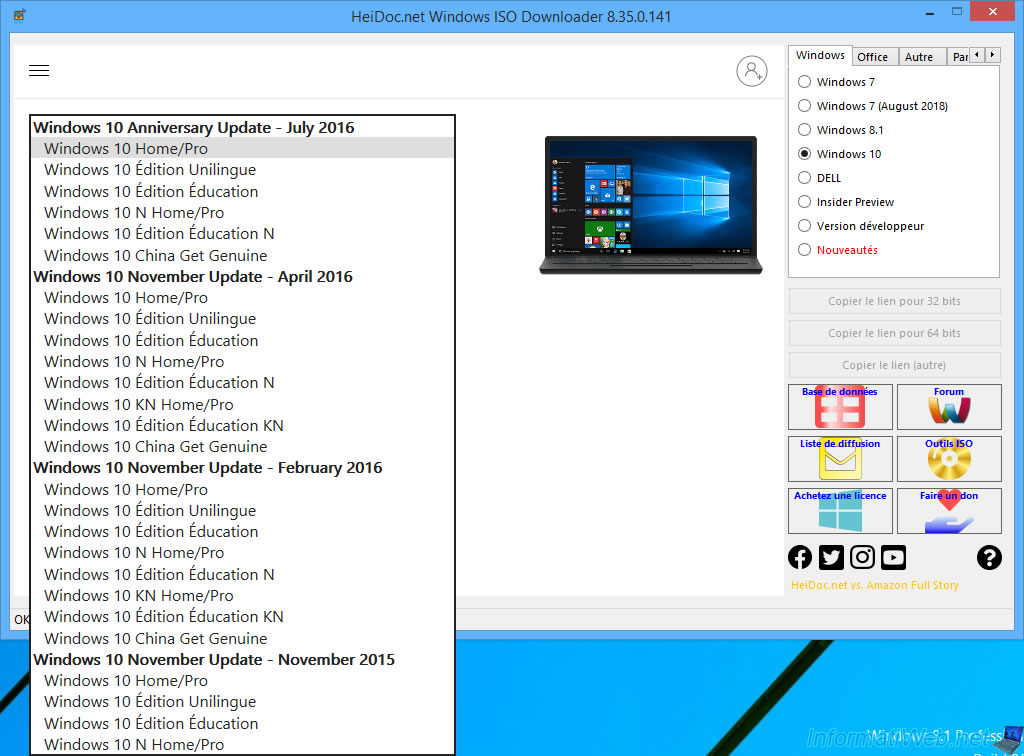
Cliquez ensuite sur le bouton "Confirmer".
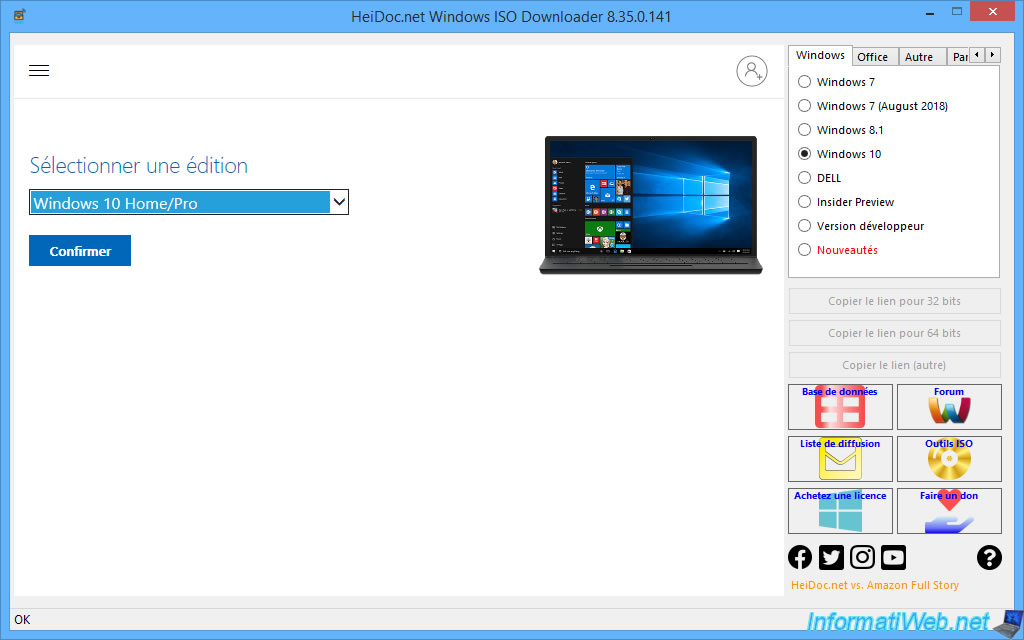
Sélectionnez votre langue dans la liste et cliquez à nouveau sur Confirmer.
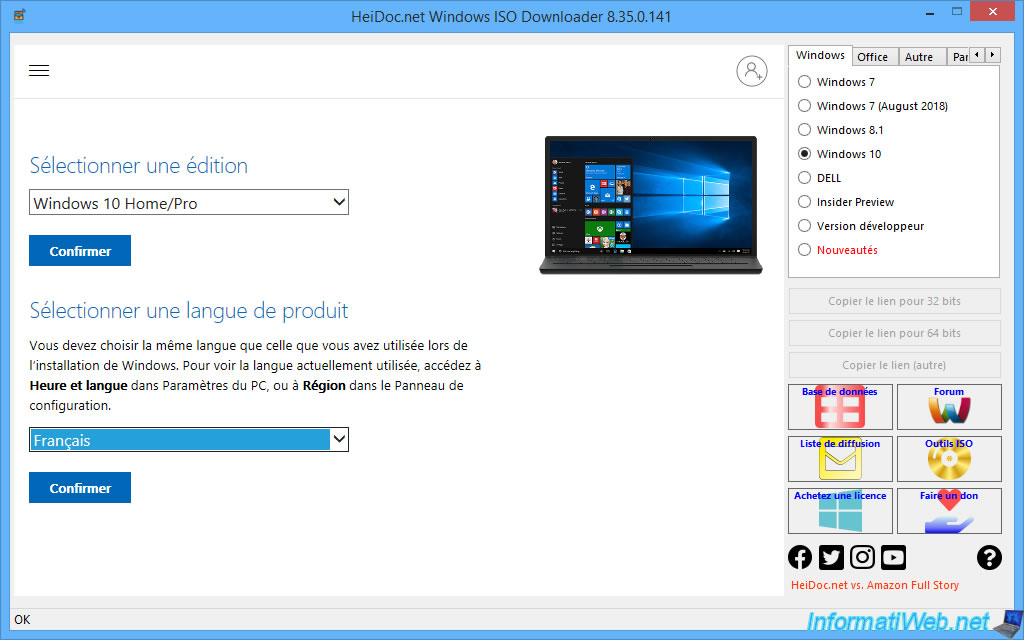
Comme indiqué ici, les liens de téléchargement proposés sont valables uniquement pendant 24 h.
Cliquez sur le bouton de téléchargement correspondant à l'architecture souhaitée : 32-bit ou 64-bit.
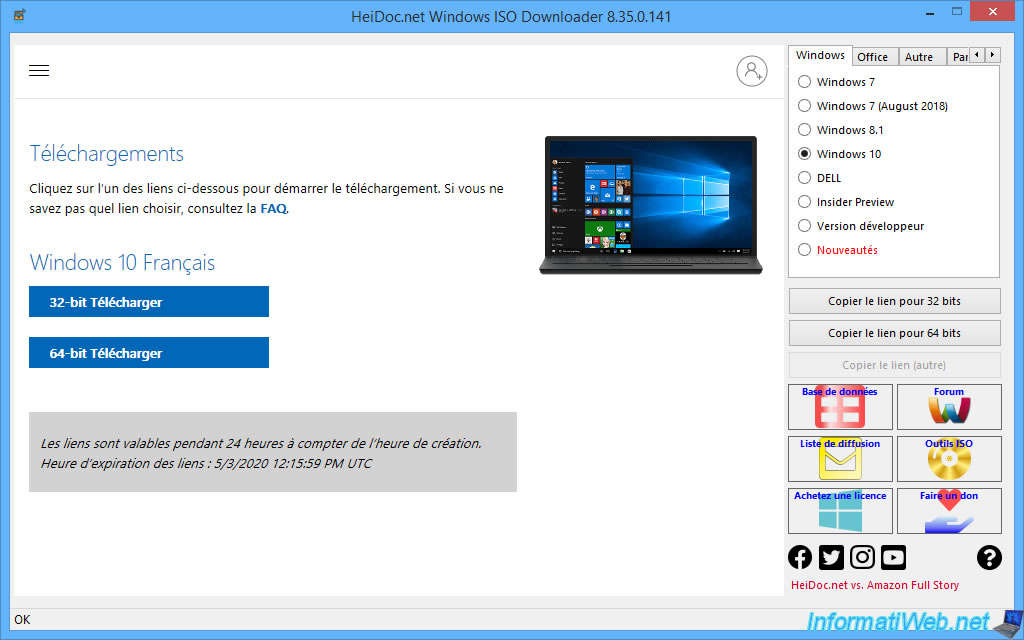
Une fenêtre de téléchargement s'affichera avec le nom du fichier iso.
Dans notre cas : Win10_1607_French_x64.iso.
Et comme vous pouvez le voir, le fichier sera bien téléchargé depuis "software-download.microsoft.com".
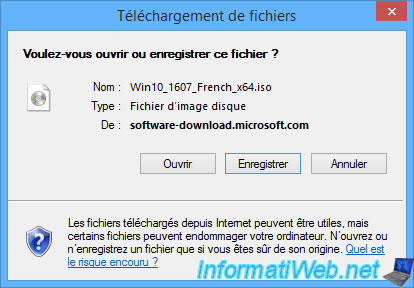
Choisissez où vous souhaitez enregistrer ce fichier.
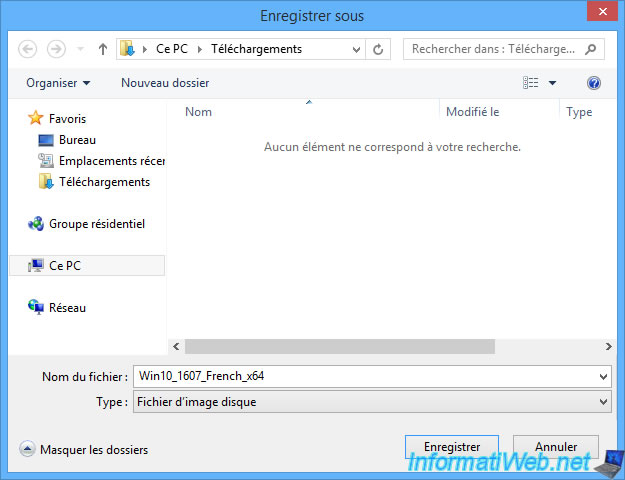
Et patientez pendant le téléchargement de ce fichier iso.

Partager ce tutoriel
A voir également
-

Windows 22/8/2023
Mise à niveau de Windows 10 vers version plus récente de Win 10 (depuis le DVD)
-

Windows 13/3/2023
Windows 10 / 11 - Désactiver les mouchards (télémétrie) intégrés à Windows
-

Windows 9/8/2022
Windows 7 / 8 / 8.1 / 10 / 11 - Créer un réseau Wifi virtuel (Virtual Wifi)
-

Windows 6/3/2023
Windows 8 / 8.1 / 10 / 11 - Désactiver l'écran de verrouillage
Pas de commentaire